世界の急速な進化に追いつくには、常に最新情報を入手する必要があります。地域的にも世界的にも、さまざまなイベントが展開されます。本日ご紹介するのは、Microsoft ニュース アプリそれはあなたのこの目標を達成し続けるのに役立ちます。この投稿では、その方法を学びますMicrosoft ニュース アプリを使用するそしてそのレビューを描きます。
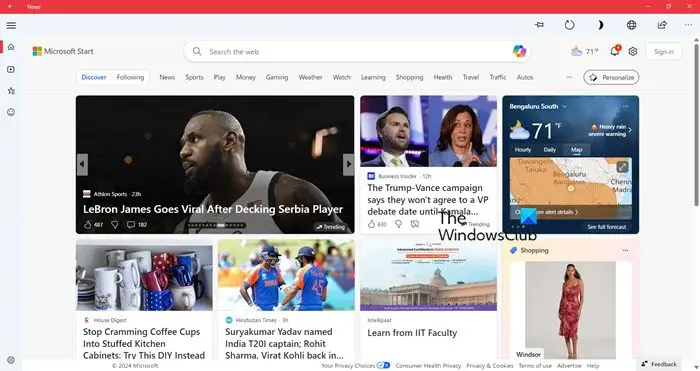
Microsoft ニュース アプリのレビュー
Microsoft ニュース アプリは Microsoft のニュース エンジンの名前で、MSN.com などのよく知られたサイトを支えています。 Microsoft ニュース アプリを使用するには、次のガイドを参照してください。
- Microsoft ニュースのセットアップ
- Microsoft ニュース アプリのメイン ページ
- Microsoft ニュース アプリの通知の管理
- Microsoft ニュース アプリ Nearby News の管理
Microsoft ニュース アプリは、すべての主要な世界市場で 1,000 を超えるプレミアム パブリッシャーおよび 3,000 を超えるブランドと連携しています。最高のニュース、ビデオ、写真、その他のコンテンツを集約し、世界中の人々に無料で配信する上で重要な役割を果たしています。
1] Microsoft ニュース アプリのセットアップ
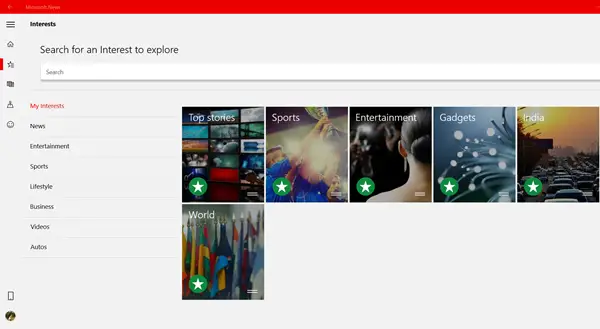
起動時に、アプリのメイン画面では、アプリがユーザーの興味や設定をデバイス間で同期できるように Microsoft アカウントへのサインインを要求されますが、これはオプションであり、必須ではありません。
その後、一連のカスタマイズ画面が表示されます。ニューストピックのリストが表示され、興味のあるものを選択するよう求められます。
お気に入りの興味を検索して、それについて読むことができます。私のニュース'。他の興味のあるものを循環して追跡したり、並べ替えたりして、よりパーソナライズされたエクスペリエンスを得ることができます。
2] Microsoft ニュース アプリのメイン ページ
興味のあることを選択したら、[ニュース] タブですべての記事を読むことができます。 Microsoft ニュース アプリでニュースを読む場合の利点は、フォント サイズが十分に大きいことです。各ページには記事の見出しが読みやすく、記事の出典や投稿日時などの情報も掲載されています。
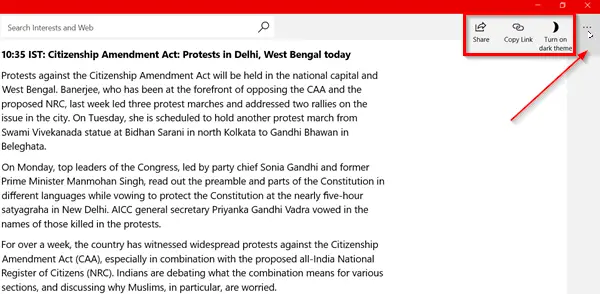
また、「」もあります。もっと見る' 画面の右上隅に表示されるオプションを使用すると、次のような他のオプションにアクセスできます。
- 共有 – 近くの友人や同僚と簡単に共有できます
- リンクをコピー – 一目瞭然
- ダーク テーマ – ダーク モードでコンテンツを表示します。このオプションは、三日月形の月のアイコンとして表示されます。
3] Microsoft ニュース アプリの通知の管理
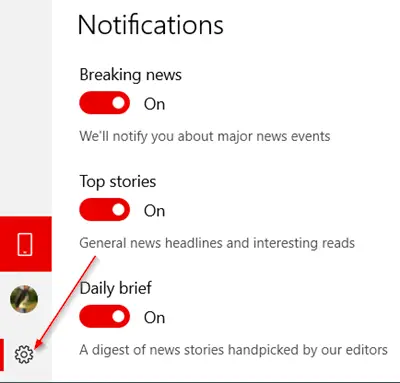
通知を管理するには、「」にアクセスしてください。設定' > '通知'。ここで、自分自身に通知するかどうかを選択できます
- ニュース速報 – すべての主要なニュースイベントを記録します。
- トップ ストーリー – 一般的なニュースの見出しと興味深い読み物のアカウント
- Daily Brief – Microsoft ニュースの編集者が厳選した記事のダイジェスト
4] Microsoft ニュース アプリ Nearby News の管理
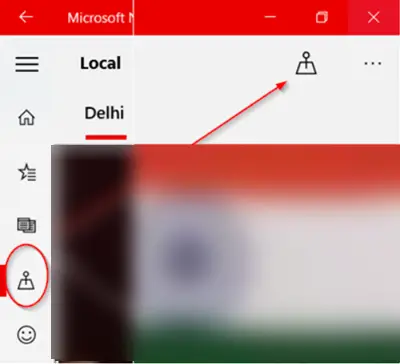
しばらく街を離れても問題ありません。 Microsoft ニュース アプリを介して、自分の住んでいる都市を追跡できます。 IP アドレスに基づいてどのローカル ニュースを読みたいかを判断する代わりに、アプリを使用すると場所を指定できます。そのため、たとえそこにいなくても、あなたの街やその周辺で起きている最新の出来事を常に最新の状態に保つことが可能になります。
左側のパネルで [場所] タブをクリックし、ウィンドウの上部にあるピン アイコンを選択することで、場所を設定できます。
Microsoft は、より良い方法で世界中の人々やパートナーのニーズに応えるために、Microsoft News アプリのエクスペリエンスを継続的に改良および改善しています。アプリを試してみて、ご意見をお聞かせください。
Windows 11 のタスクバーに Microsoft ニュースを表示するにはどうすればよいですか?
Microsoft ニュースをタスク バーに簡単に固定できます。同じことを行うには、検索してください「マイクロソフト ニュース」、それを右クリックして選択しますタスクバーにピン留めします。タスクバーにアタッチされ、簡単にアクセスできるオプションが提供されます。
読む:Windows 11 でウィジェット通知を管理する方法?
Windows 11 にニュース ウィジェットを追加するにはどうすればよいですか?
Windows 11 でウィジェットを追加するには、ウィジェットタスクバーの左側のセクションにあるアイコン。次に、歯車アイコンをクリックして設定を開き、新しいウィジェットを発見し、選択したウィジェットを追加します。
こちらもお読みください:Windows 11 ウィジェットが開かない、表示されない、または空白になる。

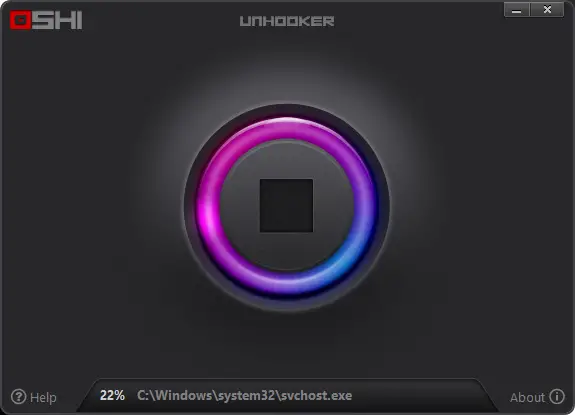
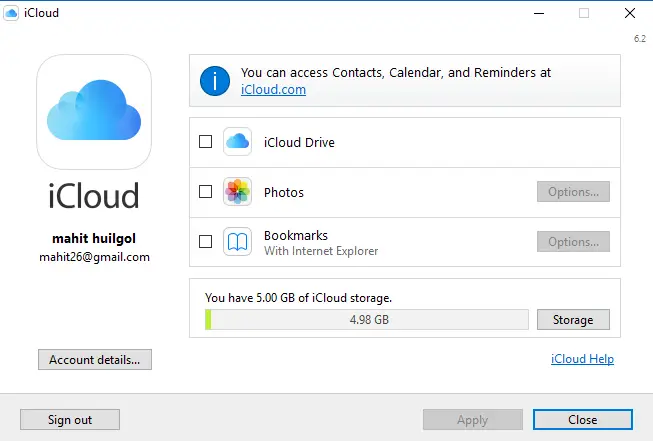


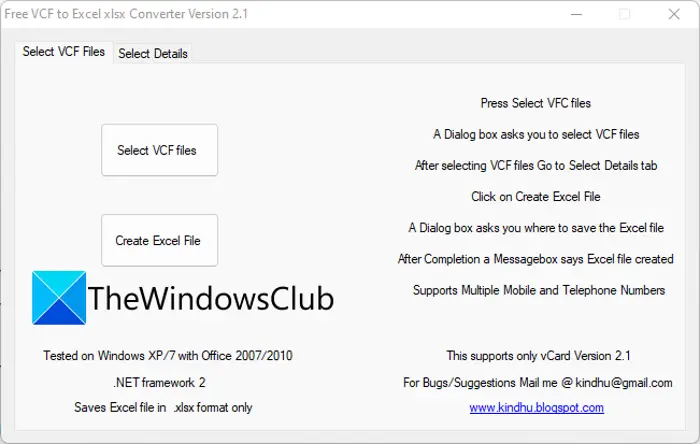
![MSINFO32.exe システム情報が機能しない [修正]](https://rele.work/tech/hayato/wp-content/uploads/2023/03/MSINFO32.exe-System-Information-not-working-Fix.jpg)